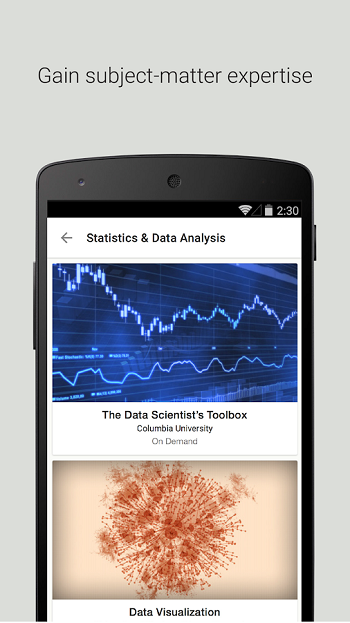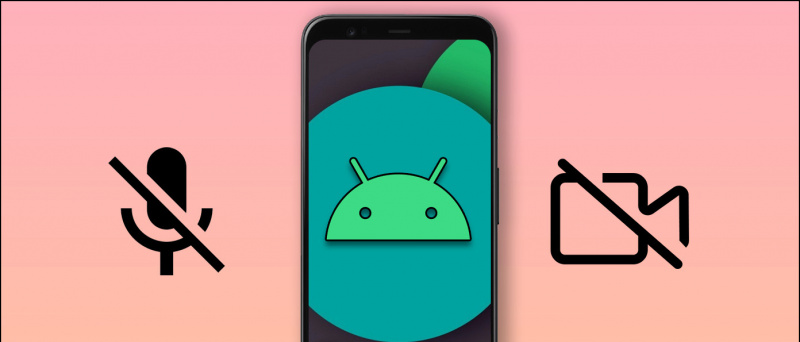A volte lo schermo del telefono non si accende quando riceve una chiamata in arrivo. Il telefono continua a squillare ma non puoi vedere chi sta chiamando poiché il display non si attiva. Questo è un problema molto comune su Android e per controllare chi sta chiamando, gli utenti devono aprire l'app Telefono. A volte lo schermo non si sveglia nemmeno per pochi secondi, ma a volte non mostra nulla quando riceve una chiamata. Se ciò accade anche a te, qui stiamo dicendo qui sei modi per risolvere le chiamate in arrivo che non vengono visualizzate sullo schermo del tuo problema con il telefono Android. Continuare a leggere!
Inoltre, leggi | 2 modi per nascondere chiamate e messaggi da contatti specifici
Risolvi le chiamate in arrivo non visualizzate sullo schermo
Sommario
Riavvia il telefono

Come abbiamo accennato nella maggior parte dei suggerimenti e trucchi Android, a volte un semplice riavvio del dispositivo farà il trucco. Quindi riavvia il telefono se le tue chiamate non vengono visualizzate sullo schermo, il problema potrebbe scomparire dopo questo.
Controlla la modalità DND
Se il riavvio non risolve il problema e non riesci ancora a vedere le chiamate in arrivo sul telefono, potrebbe essere la modalità DND a causare questo problema. La modalità DND blocca tutte le notifiche a meno che tu non abbia consentito ad alcune app di sovrascriverla. Per verificare questo:



1] Apri Impostazioni e seleziona Audio.
come impostare il volume delle notifiche Android
2] Ora tocca 'Non disturbare' e, se è attivo, spegnilo toccando 'Spegni ora'.
3] Tuttavia, se si desidera che la modalità DND sia attivata per qualche motivo, toccare 'Chiamate' e consentire le chiamate in modalità DND.
Quindi, se desideri utilizzare la modalità DND e desideri comunque vedere le chiamate sul tuo telefono, dovrai consentirlo con il metodo sopra menzionato.
Inoltre, leggi | Come abilitare DND per bloccare le chiamate spam su Android
Abilita notifica di chiamata
Le notifiche sono abilitate per impostazione predefinita per tutte le chiamate in arrivo su tutti gli smartphone e nessuno di solito modifica questa impostazione. Tuttavia, a volte un aggiornamento potrebbe cambiarlo. Per abilitare nuovamente la notifica, segui questi passaggi:



1] Apri Impostazioni e vai su App e notifiche.
2] Qui cerca l'app Telefono predefinita, toccala.
3] Dopodiché, tocca Notifiche e verifica se l'interruttore 'Mostra notifiche' è attivo.
Questo è tutto! Puoi anche modificare il comportamento delle notifiche di chiamata toccando Chiamate in arrivo, Comportamento e modificarlo in Crea suono e Pop-up sullo schermo.
Concedi accesso speciale all'app
Sappiamo tutti che le autorizzazioni sono necessarie affinché qualsiasi app funzioni correttamente. Se il tuo display non mostra le notifiche delle chiamate in arrivo, potrebbe essere una questione di autorizzazione all'accesso. Segui questi passaggi per verificare se il tuo Telefono ha o meno un accesso speciale all'app.



1] Apri Impostazioni e vai su App e notifiche.
come si modificano i suoni di notifica su Android
2] Toccare Avanzate in basso e quindi toccare Accesso speciale all'app.
3] Cerca 'Visualizza sopra le altre app' e toccalo.
4] Qui vedi l'app Telefono e consenti 'Visualizza su altre app' per essa.
Ripristina le preferenze dell'app
Quando ripristiniamo le preferenze dell'app, queste potrebbero tornare alle impostazioni predefinite e iniziare a funzionare correttamente. Ciò include anche le app che non mostrano notifiche sullo schermo.



1] Apri Impostazioni e vai su App e notifiche.
2] Vai a Tutte le app e tocca l'icona a tre punti nell'angolo in alto a destra.
3] Da lì tocca 'Ripristina preferenze app' e ti mostrerà un pop-up. Tocca Ripristina app e il gioco è fatto!
È da notare che il ripristino delle preferenze dell'app non eliminerà alcun dato dalle tue app.
Cancella cache e dati
La cancellazione della cache su qualsiasi app può essere una soluzione a molti problemi. Quindi, se la tua app Telefono non mostra le chiamate, puoi provare a svuotare la cache. È da notare che non cancella i tuoi dati. Tuttavia, se anche questo non aiuta, puoi provare a cancellare i tuoi dati.



1] Apri Impostazioni e apri App e notifiche.
2] Cerca l'app Telefono e toccala, quindi tocca Archiviazione e cache.
3] Nella pagina successiva, tocca il pulsante Cancella cache e riavvia il dispositivo.
4] Se il problema persiste, segui la stessa procedura di cui sopra e questa volta tocca Cancella dati.
Tuttavia, tieni presente che la cancellazione dei dati eliminerà anche i registri delle chiamate.
come rimuovere un'immagine del profilo da gmail
Inoltre, leggi | Le chiamate di WhatsApp non squillano quando il telefono è bloccato? Ecco una correzione
Quindi queste erano alcune correzioni per le chiamate in arrivo che non venivano visualizzate sullo schermo del tuo telefono. Chiedici nei commenti se affronti qualsiasi problema riguardante lo stesso. Per ulteriori suggerimenti e trucchi, rimanete sintonizzati!
Commenti di FacebookPuoi anche seguirci per notizie tecniche istantanee su Google News o per suggerimenti e consigli, recensioni di smartphone e gadget, iscriviti GadgetsToUse Telegram Group o per gli ultimi video di revisione iscriviti GadgetToUtilizzare il canale Youtube.